Cisco Fabric Manager zone 配置手册
Cisco Converged Cloud Fabric 自助网络架构产品说明书
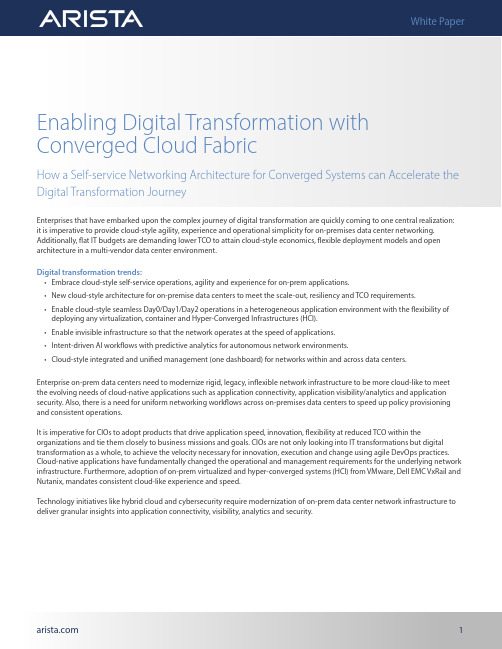
Enabling Digital Transformation with Converged Cloud FabricHow a Self-service Networking Architecture for Converged Systems can Accelerate the Digital Transformation JourneyEnterprises that have embarked upon the complex journey of digital transformation are quickly coming to one central realization: it is imperative to provide cloud-style agility, experience and operational simplicity for on-premises data center networking. Additionally, flat IT budgets are demanding lower TCO to attain cloud-style economics, flexible deployment models and open architecture in a multi-vendor data center environment.Digital transformation trends:• Embrace cloud-style self-service operations, agility and experience for on-prem applications.• New cloud-style architecture for on-premise data centers to meet the scale-out, resiliency and TCO requirements.• Enable cloud-style seamless Day0/Day1/Day2 operations in a heterogeneous application environment with the flexibility of deploying any virtualization, container and Hyper-Converged Infrastructures (HCI).• Enable invisible infrastructure so that the network operates at the speed of applications.• Intent-driven AI workflows with predictive analytics for autonomous network environments.• Cloud-style integrated and unified management (one dashboard) for networks within and across data centers.Enterprise on-prem data centers need to modernize rigid, legacy, inflexible network infrastructure to be more cloud-like to meet the evolving needs of cloud-native applications such as application connectivity, application visibility/analytics and application security. Also, there is a need for uniform networking workflows across on-premises data centers to speed up policy provisioning and consistent operations.It is imperative for CIOs to adopt products that drive application speed, innovation, flexibility at reduced TCO within the organizations and tie them closely to business missions and goals. CIOs are not only looking into IT transformations but digital transformation as a whole, to achieve the velocity necessary for innovation, execution and change using agile DevOps practices. Cloud-native applications have fundamentally changed the operational and management requirements for the underlying network infrastructure. Furthermore, adoption of on-prem virtualized and hyper-converged systems (HCI) from VMware, Dell EMC VxRail and Nutanix, mandates consistent cloud-like experience and speed.Technology initiatives like hybrid cloud and cybersecurity require modernization of on-prem data center network infrastructure to deliver granular insights into application connectivity, visibility, analytics and security.Converged Cloud Fabric - Design PhilosophyArista CCF’s approach simplifies data center networking by providing operational consistency, visibility and governance. The platform embraces the same design principles adopted by public cloud providers to offer a fully cloud-like experience for on-premise data centers. Arista CCF empowers organizations to transform and future-proof their networks for a hybrid, multi-cloud world and meet the scale and performance requirements of the new digital economy.CCF is the industry’s first data center fabric leveraging SDN controller software and open networking hardware. The CCF controller operates as “one logical switch”, which removes complexity and automates Day0/Day1/Day2 operations, delivers Network-as-a-Service through cloud-style Enterprise Virtual Private Cloud (E-VPC), and provides contextual analytics for deep visibility.Cloud-style ExperienceCCF empowers application teams with self-serviceexperience for on-prem data centers as offered in publiccloud.CCF’s Enterprise VPCs (E-VPC) was inspired by public cloudproviders’ implementation of virtual private clouds (VPCs/VNets) for underlay network abstraction allowing rapidVM and container deployments using a logical networkabstraction. E-VPC simplifies on-prem networking byexpressing networking rules within the E-VPC and alleviatesprovisioning dependency of network hardware constructs(ports, VLANs, VRFs).By transitioning to a logical network architecture builtaround externalized software control, the enterprises canaccomplish cloud-style self-service networking -- a criticalpiece of the digital transformation journey .Cloud-style ConsistencyNetwork management is manual, costly and prone to errors,Network management is manual, costly and prone to errors,which is anathema to the high-speed, high-reliability worldof digital services.Using programmable interfaces and software controls, it isnow possible for an IT team to manage a network at scale,deliver consistent networking resources as services ratherthan fixed assets . DevOps/CloudOps teams can leveragebuilt-in multi-tenancy and delegated administration forconsistent management and programmatic automation foron-prem deployments.With E-VPCs, mainstream IT organizations can deliver cloud-style Network-as-a-Service and zero-touch operationalexperience for all private cloud orchestrators through built-in network automation including VMware vSphere/NSX/vSAN, DellEMC VxRail HCI, Nutanix HCI, Microsoft Hyper-V, Kubernetes con-tainers and OpenStack.To accomplish this, CCF has incorporated the following cloud design principles:Cloud-style InfrastructureAs east-west traffic becomes more prevalent, enterprises areshifting away from n-tier static topologies in favor of pod-based,leaf-spine (Clos) fabrics interconnected through a spine-core layer.This allows for rapid scale-out by adding switches or more pods.CCF’s’s fully HA design with scale-out architecture guaranteesservice availability by circumventing any single point of failure.Also, the hierarchical control plane, optimally partitionedacross controller and switches delivers resiliency comparable todistributed controls.CCF allows network teams to deliver resilient, scale-out, and flexibledesigns across enterprise cloud deployments, regardless of location.Cloud-style OperationNetwork teams managing on-premise data centers are burdened by operations that are slow, complex and are unable to keep up with 24x7 uptime requirements. After all, the networking scope of each box is fairly narrow with cumbersome troubleshooting. CCF’s Zero Touch SDN-based capabilities simplifies Day0/Day1/Day2 operations and provides actionable intelligence to NetOps/ DevOps/CloudOps teams for rapid root cause analysis & troubleshooting. With a controller-based architecture, analytics can utilize server-level resources to support advanced functions like rapid root-cause analysis, proactive capacity management and provide contextual insights for the network.Cloud-style ArchitectureCCF’s SDN-based architecture implies that the network’s policy plane, management plane, and much of the control plane are externalized from the hardware device itself using an SDN controller, with few functions offloaded on each device for scale and resiliency. Architecture ensures rapid network recovery by eliminating box-by-box protocol convergence delays and does away with cumbersome management processes in favor of policy and network control regimes that operate at the speed of virtual machines and containers. CCF removes operational complexity by managing the entire fabric as one logical switch coupled with an intuitive self-service dashboard, for centralized policy, provisioning, operations and visibility.Cloud-style EconomicsCCF delivers an agile, composable construct that is not only fast, flexible and economical but can achieve tremendous scale without subjecting the enterprise to manual design and deployment. It focuses on streamlining total cost of ownership (TCO), thus enabling the same team to manage much larger network infrastructure through zero-touch operations and network automation with private cloud and HCI platforms. CCF is offered with single-source procurement and support for the entire solution and turn-key (zero-touch) integrations without any additional programming.Converged Cloud FabricCCF is an automated fabric built around these key cloud networking design principles. CCF leverages AWS-style VPC constructs or E-VPCs in on-premises infrastructure to deliver a cloud-style self-service experience to the enterprises. It does this by automating the entire network stack to provide a consistent networking environment across multiple private cloud platforms, including VMware (vSphere, NSX, vSAN) and Nutanix. This allows the network to operate at speeds required of VMs and containers.CCF does away with the complexity of traditional network stacks by implementing one logical switch that oversees a modular,pod- based architecture built around a scale-out, leaf-spine fabric. At the same time, static, proprietary infrastructure is converted to merchant silicon hardware overseen by a software-defined controller. CCF provides built-in analytics, telemetry, real-time contextual visibility and one-click troubleshooting workflows across end-to-end fabrics.Using CCF, NetOps, DevOps and CloudOps teams are able to effectively collaborate using a wide range of management and operational functions, including the rapid onboarding of both applications and tenants. In this way, enterprises are able to deliver on the cloud-experience-on-prem paradigm mentioned above by linking key aspects of the CCF solution to desired network services.By leveraging E-VPC automation and contextual analytics capabilities, organizations are able to provide self-service experience to DevOps & CloudOps users. For network operators, management is simplified using capabilities like intent- based networking, zero-touch workflows and multi-layer security, using a common GUI, CLI or API model and unified dashboard.Ultimately, this brings the economics of the cloud to the enterprise data center, where both capex and opex are reduced dramatically and organizations are no longer limited by the whims of their vendors regarding what new capabilities are introduced into the environment and on what schedule this is done.Customer Case StudiesNo single platform can deliver full digital transformation on its own, however. To be truly effective, digital solutions must enable broad integration with the leading technologies that are modernizing other areas of the IT stack.Arista has demonstrated this ability in numerous instances, forging strong bonds with virtual server and storage systems, open and converged hardware platforms and cloud services.Dubai Municipality Case Study: VMware SDDCCCF provides best-in-class automated underlay fabric for VMware SDDC deployments, including vSphere, NSX, vSAN, VxRail and VMware Cloud Foundation (VCF). CCF provides underlay network automation and contextual visibility to hosts/VMs, enabling the network to operate at speed of VMs and containers. CCF analytics and telemetry optimized for VMware deployments enables real-time insights and one-click troubleshooting workflows for VM-to-VM troubleshooting across the fabric.Let’s learn what CCF solved for Dubai Municipality. Dubai Municipality, employs more than 10,000 people across 34 departments providing critical services like public health and city planning. However, a rapidly expanding population had begun to exceedthe capability of its legacy network to scale in a cost-effective manner, so the decision was made to replace its core switching architecture with a flexible core-and-pod fabric.Dubai Municipality deployed the CCF Controller within a vCenter management stack to enable automated SDN management on top of leaf-spine fabric. The goal was to implement an end-to-end SDN architecture with full visibility and automation of vSphere server deployments.Not only did this reduce the size of existing infrastructure, it enhanced network performance along a number of parameters. Overall switching speed, for example, saw a 42-fold increase, while backbone capacity expanded 16X. In addition, Dubai Municipality was able to consolidate its three traditional data centers into one logical cloud, reducing migration costs by 90 percent.Nutanix IT Case Study: Hyper Converged InfrastructureCCF is also emerging as a preferred networking solution for leading HCI platforms. As many HCI pioneers have found out, the plug-and-play benefits of HCI are of marginal benefit if networking must still be manually configured on each and every switch.This is why Arista has worked closely with providers like Nutanix and Dell EMC. In this way, CCF can learn and inherit the configuration states of the Prism and VxRail management systems so they can be pushed out as network configurations across all switch nodes via redundant, high-availability controller nodes.Nutanix IT used CCF networking solution for managing their large IT environment. CCF provided zero-touch networking to Nutanix HCI based on Acropolis Hypervisor (AHV) with leaf-spine design based on open networking switches with SDN controls, and brought public cloud VPC-style logical networking that is API integrated with Nutanix Prism. With CCF, Nutanix’s engineering teams were able to leverage the same capabilities and efficiencies as cloud providers in terms of economics, operational workflows and could optimize app placement across public and private clouds based on the applications needs of elasticity, cost, and performance. In the end, CCF managed the entire leaf-spine fabric as one logical switch, even if configurations scaled into the hundreds. It protected against misconfigurations and potential security gaps while allowing administrators to focus on higher-level strategic concerns rather than the day-to-day burdens of manual network management. CCF also simplified provisioning and other tasks so they can be performed by generalists rather than specialists.NIO Case Study: ContainersApplication portability will be one of the hallmarks of digital transformation, and the only practical way to achieve this is withcontainers. The challenge this presents to networking, however, is in the need for rapid provisioning, configuration and orchestration on both physical and logical infrastructure.CCF solves these difficulties by deploying a software agent on the container orchestration layer that communicates with a plug-in at the host. This allows multiple container environments to be securely instantiated on a fabric, providing a consistent operational experience and greatly reducing cost and complexity of the data environment. It also provides full visibility across multiple containers, as well as automatic configuration of the network segments that each container is accessing. As well, this enables rapid troubleshooting of any container networking issues, even when, as is typical, containers are being created, utilized and decommissioned at a rapid pace.A prime example of this approach at work is NIO, an autonomous vehicle manufacturer headquartered in Shanghai with a U.S. base in San Jose. The company was looking to create a new analytics platform for R&D projects and needed a network that could quickly scale to tens of petabytes per week. With CCF, the company gained the ability to gather data on the order of 16 TB per vehicle per hour using a network that was designed, implemented, vetted and put into operation in a matter of days, not months.Popular K8S Management Platforms to choose from:• VMware PKS • RedHat OpenShift • Rancher OS • Nutanix KarbonPopular K8S Networking Options to choose from:• Calico • Flannel • Cilium • NSX-TUniversal Container IntegrationRun Kubernetes Anywhere: Freedom of ChoiceVerizon Case Study: NFV CloudConformity with NFV is also emerging as a crucial element in digital transformation, which in most cases means OpenStack.For Verizon, the combination of Red Hat, Dell EMC and Arista resulted in the largest NFV deployment to date, delivering on the company’s key requirements for resiliency, performance, design simplification and integrated security.One of the key advantages of this approach was the tight integration between the CCF networking installer and the RHEL OSP 7 director. This vastly simplified the installation of an OpenStack-ready networking fabric by integrating workflows into a seamless, predictable process without jeopardizing stability and the integration of new or upgraded system components.OpenStack IntegrationVerizon was able to deploy a wide range of complex NFV workloads on top of an OpenStack automation layer which itself rested on top of the CCF. Under normal circumstances, this would have produced a nightmare for network health, history and troubleshooting functions, but the integration with leaf/spine elements coupled with CCF’s existing visibility tools provided a 12-fold increase in speed and performance over traditional network designs.Santa Clara—Corporate Headquarters 5453 Great America Parkway, Santa Clara, CA 95054Phone: +1-408-547-5500 Fax: +1-408-538-8920 Email:***************Copyright © 2020 Arista Networks, Inc. All rights reserved. CloudVision, and EOS are registered trademarks and Arista Networks is a trademark of Arista Networks, Inc. All other company names are trademarks of their respective holders. Information in this document is subject to change without notice. Certain features may not yet be available. Arista Networks, Inc. assumes no responsibility for any errors that may appear in this document. May 2020Ireland—International Headquarters 3130 Atlantic AvenueWestpark Business Campus Shannon, Co. Clare IrelandVancouver—R&D Office9200 Glenlyon Pkwy, Unit 300 Burnaby, British Columbia Canada V5J 5J8San Francisco—R&D and Sales Office 1390 Market Street, Suite 800 San Francisco, CA 94102India—R&D OfficeGlobal Tech Park, Tower A & B, 11th Floor Marathahalli Outer Ring RoadDevarabeesanahalli Village, Varthur Hobli Bangalore, India 560103Singapore—APAC Administrative Office 9 Temasek Boulevard #29-01, Suntec Tower Two Singapore 038989Nashua—R&D Office 10 Tara Boulevard Nashua, NH 03062CCF Customer Benefits Summary:For users, the benefits of self-service “cloud on-prem” or “VPC on-prem” architecture using the Converged Cloud Fabric are plentiful and varied.• The adoption of network automation and a Network-as-a-Service operational model improves network speed, agility and ease of management by multiple orders of magnitude.• No longer will network professionals spend hours manually configuring switches and routers only to see the rationale for such changes vanish before they are even implemented.• Through simplified management and zero-touch workflows, the network, in fact, becomes an enabler of next-generation data and application service models and enables users to capitalize on the speed at which virtual and containerized environments are intended to operate.• Different IT teams—NetOps, DevOps and CloudOps teams—can now collaborate seamlessly, speeding up issue resolution and deliver enhanced IT productivity. The enterprise also benefits from end-to-end visibility and contextual data collection that supports advanced analytics and automated troubleshooting which leads to steadily improving optimization of network performance.。
cisco路由器配置及维护手册

cisco路由器配置及维护手册作者:pixfire一、路由器简单配置1. 用串行电缆将PC机串口与路由器CONSOLE口连接,用WIN95的超级终端或NETTERM 软件进行配置。
PC机串口设置为波特率9600 数据位8 停止位1。
2. 新出厂的路由器启动后会进入自动配置状态。
可按提示对相应端口进行配置。
3 . 命令行状态。
若不采用自动配置,可在自动配置完成后,题问是否采用以上配置时,回答N。
此时进入命令行状态。
4 进入CONFIG模式。
在router>键入enable , 进入router # ,再键入config t ,进入router(config)# 。
5 配置广域端口。
在正确连接好与E1端口的电缆线后,在router # 下键入sh controller cbus 。
检验端口物理特性,及连线是否正确。
之后,进入config模式。
进行以下配置。
int serial <端口号> E1端口号。
ip address <ip地址> <掩码> 广域网地址bandwidth 2000 传输带宽clock source line 时钟设定。
6 检验配置。
设置完成后,按ctrl Z退出配置状态。
键入write mem 保存配置。
用sh conf 检查配置信息。
用sh int 检查端口状态。
二、路由器常用命令2.1 Exec commands:<1-99>恢复一个会话bfe手工应急模式设置clear复位功能clock管理系统时钟configure进入设置模式connect打开一个终端copy从tftp服务器拷贝设置文件或把设置文件拷贝到tftp服务器上debug调试功能disable退出优先命令状态disconnect断开一个网络连接enable进入优先命令状态erase擦除快闪内存exit退出exce模式help交互帮助系统的描述lat打开一个本地传输连接lock锁定终端login以一个用户名登录logout退出终端mbranch向树形下端分支跟踪多路由广播mrbranch向树形上端分支跟踪反向多路由广播name-connection给一个存在的网络连接命名no关闭调试功能。
博科光纤交换机操作手册

与交换机交互,可以使用三种方式:串口以太网口光纤口缺省的串口参数是:9600,N,8,1缺省IP访问方式是:IP地址: 10.77.77.77用户名: admin密码:password时区: Pacific time交换机名称:switch可使用ipAddrSet命令来重新设置交换机的IP地址。
在2000和3000系列交换机之中,只能同时支持一个Telnet进程。
Brocade的交换机可以使用命令行和图形界面方式进行管理。
代表性的CLI方法代表性的如:Telnet,HyperTerm和tip。
对于Fabric OS v4.1,SSH v2可以被使用。
如果Brocade Secure Fabric OS被设置有效,CLI 接口必须是Brocade Secure Telnet.Brocade API v2.1提供给用户扩展访问到交换机的方法;可以轻松的整合Brocade SAN Fabric的智能到已经存在的管理应用中,或者快速的开发用户SAN 的特殊功能。
该工具包可以通过Brocade Connect 站点获得。
Brocade Fabric Manager v4.0 是一个实时管理多台Brocade 光纤交换机的很好的一个工具,它提供了有效的配置、监控、动态资源分配管理。
Brocade Web Tool是一个直观简单的管理小型SAN网络的管理工具。
运行支持JRE的Web Browser上。
Brocade 提供基于SNMP的MIBs用来在交换机上读和配置公共设置。
串口管理:n 一条串口连接电缆DB9 (female-to-female)n 使用超级终端或UNIX终端n Windows: Hyper Terminaln UNIX: tipu Microsoft Windows® 环境之中–传输速率: 9600bit/sec–数据位: 8–校验位: None–停止位: 1–流控制: Noneu UNIX® 环境下, 输入以下命令# tip /dev/ttyb –9600u 安装步骤1. 通过串口线将两者进行连接2. 确保交换机已经加电3. 通过ipAddrSet命令设置IP地址(注意: 命令是大小写敏感,但是全大写或全小写也可。
MDS9000最新Fabric_Manager安装及配置文档
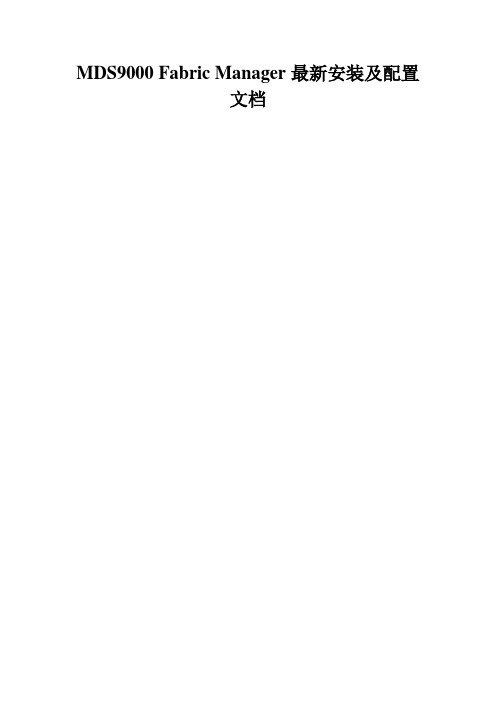
MDS9000 Fabric Manager最新安装及配置文档第一章MDS9000光纤存储交换机初始化配置 (3)第二章安装Fabric Manager (8)步骤一: (8)步骤二: (9)步骤三: (10)步骤四: (11)步骤五: (12)步骤六: (13)步骤七: (14)步骤八: (15)第三章使用Fabric Manager 配置管理MDS9000交换机 (16)步骤一: (16)步骤二: (17)步骤三: (18)步骤四: (19)步骤五: (21)步骤六: (23)步骤七: (24)第四章MDS9000运行状态验收 (25)4.1 硬件状态 (25)4.2 license使用情况 (25)4.3 交换机端口使用情况 (26)4.4 分区状态 (27)4.5 Device Manager (28)4.6 命令行配置工具 (30)第一章MDS9000光纤存储交换机初始化配置MDS 9000交换机初次加电启动后,需要用户进行初始化配置才能使用。
使用超级终端console登陆命令行界面。
按照以下提示可以完成初始化配置:1.Enter the password for admin: 2004AsdfLkjh18配置admin登陆密码,这里的密码要求配置强密码,如果密码过短或太简单,会被系统拒绝。
2.This setup utility will guide you through the basic configuration of the system. Setup configures onlyenough connectivity for management of the system. Please register Cisco MDS 9000 Family devices promptly with your supplier. Failure toregister may affect response times for initial service calls. MDS devices must beregistered to receive entitled support services.Press Enter incase you want to skip any dialog. Use ctrl-c at anytime to skip awayremaining dialogs.Would you like to enter the basic configuration dialog (yes/no): yes选择yes进入初始化配置会话模式。
思科交换机配置维护手册
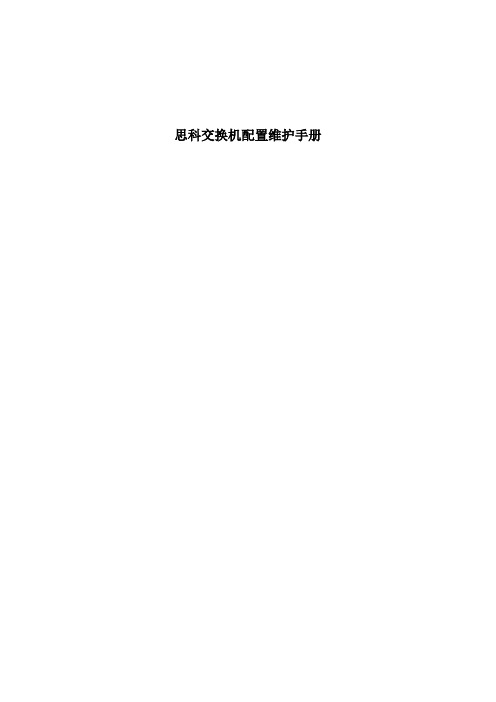
思科交换机配置维护手册目录一、端口配置1.1 配置一组端口当使用interface range命令时有如下的规则:•有效的组范围:o vlan从1 到4094o fastethernet槽位/{first port} - {last port}, 槽位为0o gigabitethernet槽位/{first port} - {last port},槽位为0o port-channel port-channel-number - port-channel-number, port-channel号从1到64•端口号之间需要加入空格,如:interface range fastethernet 0/1 – 5是有效的,而interface range fastethernet 0/1-5是无效的.•interface range命令只能配置已经存在的interface vlan•所有在同一组的端口必须是相同类别的。
见以下例子:Switch# configure terminalSwitch(config)# interface range fastethernet0/1 - 5Switch(config-if-range)# no shutdown以下的例子显示使用句号来配置不同类型端口的组:Switch# configure terminalSwitch(config)# interface range fastethernet0/1 - 3, gigabitethernet0/1 - 2 Switch(config-if-range)# no shutdown1.2 配置二层端口1.2.1 配置端口速率及双工模式Switch# configure terminalSwitch(config)# interface fastethernet0/3 Switch(config-if)# speed 10Switch(config-if)# duplex half1.2.2 端口描述1.2.3 配置三层口Catalyst 3750支持三种类型的三层端口: •SVIs: 即interface vlan•三层以太网通道口(EtherChannel)•.路由口:路由口是指某一物理端口在端口配置状态下用no switchport命令生成的端口所有的三层都需要IP地址以实现路由交换配置步骤如下:配置举例如下:Switch# configure terminalEnter configuration commands, one per line. End with CNTL/Z.Switch(config)# interface gigabitethernet0/2Switch(config-if)# no switchportSwitch(config-if)# ip address 192.20.135.21 255.255.255.0 Switch(config-if)# no shutdownSwitch(config-if)# endshow ip interface命令:Switch# show ip interface gigabitethernet0/2 GigabitEthernet0/2 is up, line protocol is upInternet address is 192.20.135.21/24Broadcast address is 255.255.255.255Address determined by setup commandMTU is 1500 bytesHelper address is not setDirected broadcast forwarding is disabled<output truncated>1.3 监控及维护端口1.3.1 监控端口和控制器的状态主要命令见下表:举例如下:Switch# show interfaces statusPort Name Status Vlan Duplex Speed TypeGi0/1 connected routed a-full a-100 10/100/1000Base TXGi0/2 wce server 20.20.2 disabled routed auto auto 10/100/1000Base TX Gi0/3 ip wccp web-cache notconnect routed auto auto 10/100/1000Base TX Gi0/4 notconnect routed auto auto 10/100/1000Base TX Gi0/5 notconnect routed auto auto 10/100/1000Base TX Gi0/6 disabled routed auto auto 10/100/1000Base TX Gi0/7 disabled routed auto auto 10/100/1000Base TX Gi0/8 disabled routed auto 100 10/100/1000Base TX Gi0/9 notconnect routed auto auto 10/100/1000Base TX Gi0/10 notconnect routed auto auto 10/100/1000Base TX Gi0/11 disabled routed auto auto unknownGi0/12 notconnect routed auto auto unknownSwitch# show interfaces fastethernet 0/1 switchportName: Fa0/1Switchport: EnabledAdministrative Mode: static accessOperational Mode: downAdministrative Trunking Encapsulation: dot1qNegotiation of Trunking: OffAccess Mode VLAN: 1 (default)Trunking Native Mode VLAN: 1 (default)Trunking VLANs Enabled: ALLPruning VLANs Enabled: 2-1001Protected: falseUnknown unicast blocked: disabledUnknown multicast blocked: disabledVoice VLAN: dot1p (Inactive)Appliance trust: 5Switch# show running-config interface fastethernet0/2Building configuration...Current configuration : 131 bytes!interface FastEthernet0/2switchport mode accessswitchport protectedno ip addressmls qos cos 7mls qos cos overrideend1.3.2 刷新、重置端口及计数器Clear命令目的clear counters [interface-id] 清除端口计数器.clear interface interface-id重置某一端口的硬件逻辑clear line [number | console 0 | vty number] 重置异步串口的硬件逻辑Note clear counters 命令只清除用show interface所显示的计数,不影响用snmp得到的计数举例如下:Switch# clear counters fastethernet0/5Clear "show interface" counters on this interface [confirm] ySwitch#*Sep 30 08:42:55: %CLEAR-5-COUNTERS: Clear counter on interface FastEthernet0/5by vty1 (171.69.115.10)可使用clear interface或clear line命令来清除或重置某一端口或串口,在大部分情况下并不需要这样做:Switch# clear interface fastethernet0/51.3.3 关闭和打开端口使用no shutdown命令重新打开端口.举例如下:Switch# configure terminalSwitch(config)# interface fastethernet0/5Switch(config-if)# shutdownSwitch(config-if)#*Sep 30 08:33:47: %LINK-5-CHANGED: Interface FastEthernet0/5, changed state to a administratively downSwitch# configure terminalSwitch(config)# interface fastethernet0/5Switch(config-if)# no shutdownSwitch(config-if)#*Sep 30 08:36:00: %LINK-3-UPDOWN: Interface FastEthernet0/5, changed state to up二、配置VLAN2.1 VLAN论述一个VLAN就是一个交换网,其逻辑上按功能、项目、应用来分而不必考虑用户的物理位置。
Cisco产品配置手册
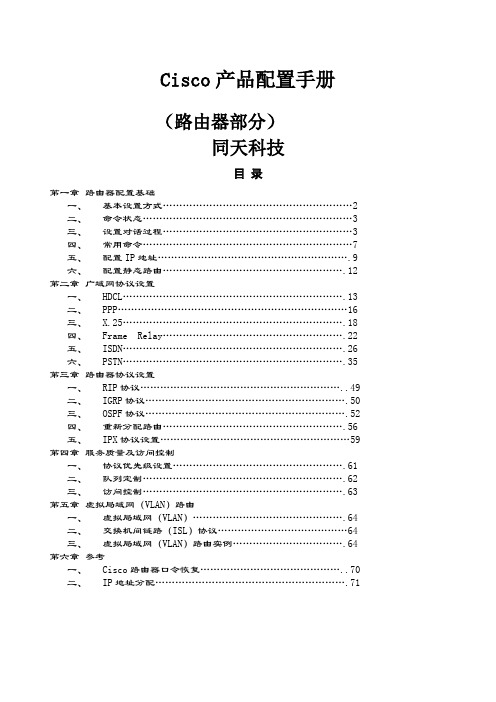
Cisco产品配置手册(路由器部分)同天科技目录第一章路由器配置基础一、基本设置方式 (2)二、命令状态 (3)三、设置对话过程 (3)四、常用命令 (7)五、配置IP地址 (9)六、配置静态路由 (12)第二章广域网协议设置一、HDCL (13)二、PPP (16)三、X.25 (18)四、Frame Relay (22)五、ISDN (26)六、PSTN (35)第三章路由器协议设置一、RIP协议 (49)二、IGRP协议 (50)三、OSPF协议 (52)四、重新分配路由 (56)五、IPX协议设置 (59)第四章服务质量及访问控制一、协议优先级设置 (61)二、队列定制 (62)三、访问控制 (63)第五章虚拟局域网(VLAN)路由一、虚拟局域网(VLAN) (64)二、交换机间链路(ISL)协议 (64)三、虚拟局域网(VLAN)路由实例 (64)第六章参考一、Cisco路由器口令恢复 (70)二、IP地址分配 (71)1.路由器配置基础1.1. 基本配置方式一般来说,可以用5种方式来设置路由器:1.Console 口接终端或运行终端仿真软件的微机;机相连;3.通过Ethernet上的TFTP服务器;4.通过Ethernet 上的TELNET程序;5.通过Ethernet 上的SNMP网管工作站。
但路由器的第一次设置必须通过第一种方式进行,此时终端的硬件设置如下:波特率:960O数据位:8停止位:1奇偶校验:无1.2.1.3. 命令状态1.router>路由器处于用户命令状态,这时用户可以看路由器的连接状态,访问它网络和主机,但不能看到和更改路由器的设置内容。
2.router#往router>提示符下键人enable,路由器进入特权命令状态router#,时不但可以执行所有的用户命令,还可以看到和更改路由器的设置内容。
3.router(config)#在router#提示符下键入。
Configure terminal,出现提示符router(config)#,此时路由器处于分局设置状态,这时可以设置路出器的全局参数。
Cisco产品配置手册
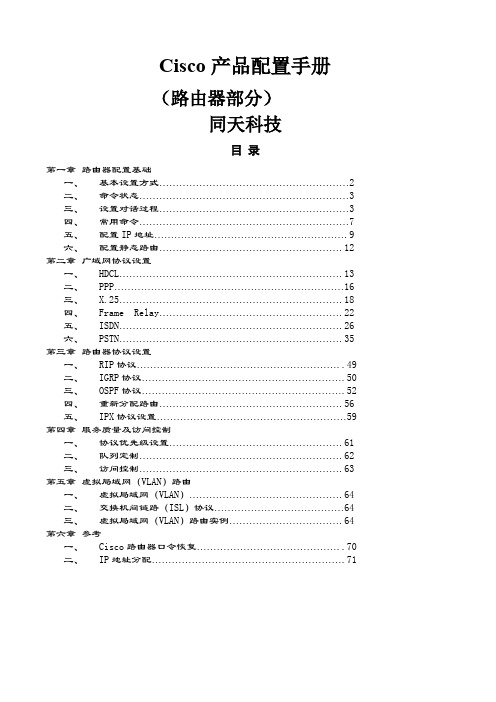
Cisco产品配置手册(路由器部分)同天科技目录第一章路由器配置基础一、基本设置方式 (2)二、命令状态 (3)三、设置对话过程 (3)四、常用命令 (7)五、配置IP地址 (9)六、配置静态路由 (12)第二章广域网协议设置一、HDCL (13)二、PPP (16)三、X.25 (18)四、Frame Relay (22)五、ISDN (26)六、PSTN (35)第三章路由器协议设置一、RIP协议 (49)二、IGRP协议 (50)三、OSPF协议 (52)四、重新分配路由 (56)五、IPX协议设置 (59)第四章服务质量及访问控制一、协议优先级设置 (61)二、队列定制 (62)三、访问控制 (63)第五章虚拟局域网(VLAN)路由一、虚拟局域网(VLAN) (64)二、交换机间链路(ISL)协议 (64)三、虚拟局域网(VLAN)路由实例 (64)第六章参考一、Cisco路由器口令恢复 (70)二、IP地址分配 (71)1.路由器配置基础1.1. 基本配置方式一般来说,可以用5种方式来设置路由器:1.Console 口接终端或运行终端仿真软件的微机;2.AUX口接MODEM,通过电话线与远方的终端或运行终端仿真软件的微机相连;3.通过Ethernet上的TFTP服务器;4.通过Ethernet 上的TELNET程序;5.通过Ethernet 上的SNMP网管工作站。
但路由器的第一次设置必须通过第一种方式进行,此时终端的硬件设置如下:波特率:960O数据位:8停止位:1奇偶校验:无1.2.1.3. 命令状态1.router>路由器处于用户命令状态,这时用户可以看路由器的连接状态,访问它网络和主机,但不能看到和更改路由器的设置内容。
2.router#往router>提示符下键人enable,路由器进入特权命令状态router#,时不但可以执行所有的用户命令,还可以看到和更改路由器的设置内容。
Cisco思科交换机配置手册
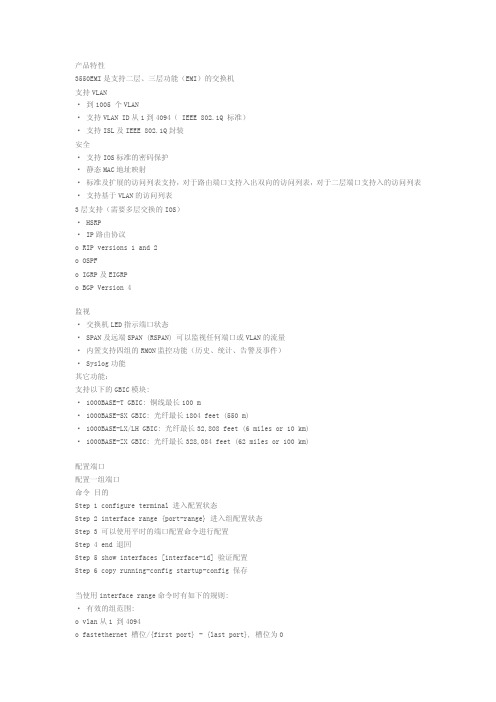
产品特性3550EMI是支持二层、三层功能(EMI)的交换机支持VLAN· 到1005 个VLAN· 支持VLAN ID从1到4094( IEEE 802.1Q 标准)· 支持ISL及IEEE 802.1Q封装安全· 支持IOS标准的密码保护· 静态MAC地址映射· 标准及扩展的访问列表支持,对于路由端口支持入出双向的访问列表,对于二层端口支持入的访问列表· 支持基于VLAN的访问列表3层支持(需要多层交换的IOS)· HSRP· IP路由协议o RIP versions 1 and 2o OSPFo IGRP及EIGRPo BGP Version 4监视· 交换机LED指示端口状态· SPAN及远端SPAN (RSPAN) 可以监视任何端口或VLAN的流量· 内置支持四组的RMON监控功能(历史、统计、告警及事件)· Syslog功能其它功能:支持以下的GBIC模块:· 1000BASE-T GBIC: 铜线最长100 m· 1000BASE-SX GBIC: 光纤最长1804 feet (550 m)· 1000BASE-LX/LH GBIC: 光纤最长32,808 feet (6 miles or 10 km)· 1000BASE-ZX GBIC: 光纤最长328,084 feet (62 miles or 100 km)配置端口配置一组端口命令目的Step 1 configure terminal 进入配置状态Step 2 interface range {port-range} 进入组配置状态Step 3 可以使用平时的端口配置命令进行配置Step 4 end 退回Step 5 show interfaces [interface-id] 验证配置Step 6 copy running-config startup-config 保存当使用interface range命令时有如下的规则:· 有效的组范围:o vlan从1 到4094o fastethernet 槽位/{first port} - {last port}, 槽位为0o gigabitethernet槽位/{first port} - {last port},槽位为0o port-channel port-channel-number - port-channel-number, port-channel号从1到64· 端口号之间需要加入空格,如:interface range fastethernet 0/1 –5 是有效的,而interface range fastethernet 0/1-5 是无效的.· interface range 命令只能配置已经存在的interface vlan· 所有在同一组的端口必须是相同类别的。
Cisco路由器配置手册(大全)【范本模板】
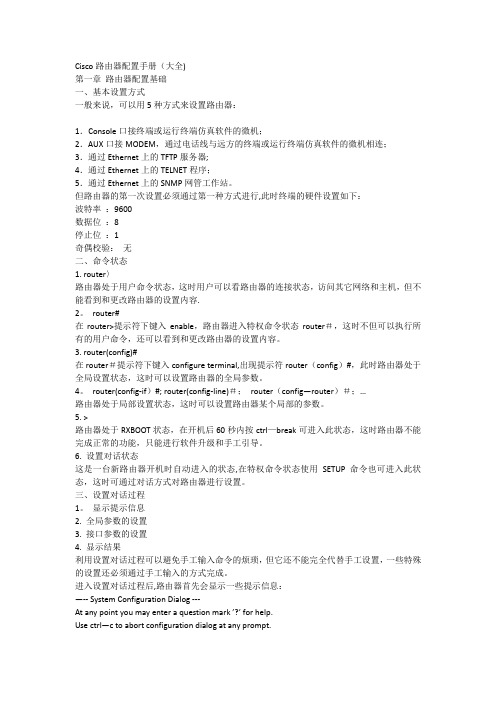
Cisco路由器配置手册(大全)第一章路由器配置基础一、基本设置方式一般来说,可以用5种方式来设置路由器:1.Console口接终端或运行终端仿真软件的微机;2.AUX口接MODEM,通过电话线与远方的终端或运行终端仿真软件的微机相连;3.通过Ethernet上的TFTP服务器;4.通过Ethernet上的TELNET程序;5.通过Ethernet上的SNMP网管工作站。
但路由器的第一次设置必须通过第一种方式进行,此时终端的硬件设置如下:波特率:9600数据位:8停止位:1奇偶校验:无二、命令状态1. router〉路由器处于用户命令状态,这时用户可以看路由器的连接状态,访问其它网络和主机,但不能看到和更改路由器的设置内容.2。
router#在router>提示符下键入enable,路由器进入特权命令状态router#,这时不但可以执行所有的用户命令,还可以看到和更改路由器的设置内容。
3. router(config)#在router#提示符下键入configure terminal,出现提示符router(config)#,此时路由器处于全局设置状态,这时可以设置路由器的全局参数。
4。
router(config-if)#; router(config-line)#;router(config—router)#;…路由器处于局部设置状态,这时可以设置路由器某个局部的参数。
5. >路由器处于RXBOOT状态,在开机后60秒内按ctrl—break可进入此状态,这时路由器不能完成正常的功能,只能进行软件升级和手工引导。
6. 设置对话状态这是一台新路由器开机时自动进入的状态,在特权命令状态使用SETUP命令也可进入此状态,这时可通过对话方式对路由器进行设置。
三、设置对话过程1。
显示提示信息2. 全局参数的设置3. 接口参数的设置4. 显示结果利用设置对话过程可以避免手工输入命令的烦琐,但它还不能完全代替手工设置,一些特殊的设置还必须通过手工输入的方式完成。
思科Cisco交换机配置手册配置教程
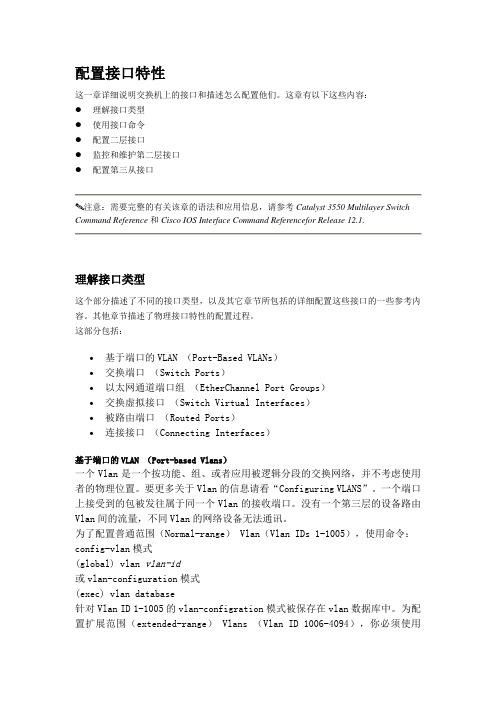
配置接口特性这一章详细说明交换机上的接口和描述怎么配置他们。
这章有以下这些内容:●理解接口类型●使用接口命令●配置二层接口●监控和维护第二层接口●配置第三从接口注意:需要完整的有关该章的语法和应用信息,请参考Catalyst 3550 Multilayer Switch Command Reference和Cisco IOS Interface Command Referencefor Release 12.1.理解接口类型这个部分描述了不同的接口类型,以及其它章节所包括的详细配置这些接口的一些参考内容。
其他章节描述了物理接口特性的配置过程。
这部分包括:•基于端口的VLAN (Port-Based VLANs)•交换端口(Switch Ports)•以太网通道端口组(EtherChannel Port Groups)•交换虚拟接口(Switch Virtual Interfaces)•被路由端口(Routed Ports)•连接接口(Connecting Interfaces)基于端口的VLAN (Port-based Vlans)一个Vlan是一个按功能、组、或者应用被逻辑分段的交换网络,并不考虑使用者的物理位置。
要更多关于Vlan的信息请看“Configuring VLANS”。
一个端口上接受到的包被发往属于同一个Vlan的接收端口。
没有一个第三层的设备路由Vlan间的流量,不同Vlan的网络设备无法通讯。
为了配置普通范围(Normal-range) Vlan(Vlan IDs 1-1005),使用命令:config-vlan模式(global) vlan vlan-id或vlan-configuration模式(exec) vlan database针对Vlan ID 1-1005的vlan-configration模式被保存在vlan数据库中。
为配置扩展范围(extended-range) Vlans (Vlan ID 1006-4094),你必须使用config-vlan模式,并把VTP的模式设为transparent透明模式。
Cisco产品配置手册

Cisco产品配置手册(路由器部分)同天科技目录第一章路由器配置基础一、基本设置方式 (2)二、命令状态 (3)三、设置对话过程 (3)四、常用命令 (7)五、配置IP地址 (9)六、配置静态路由 (12)第二章广域网协议设置一、HDCL (13)二、PPP (16)三、X.25 (18)四、Frame Relay (22)五、ISDN (26)六、PSTN (35)第三章路由器协议设置一、RIP协议 (49)二、IGRP协议 (50)三、OSPF协议 (52)四、重新分配路由 (56)五、IPX协议设置 (59)第四章服务质量及访问控制一、协议优先级设置 (61)二、队列定制 (62)三、访问控制 (63)第五章虚拟局域网(VLAN)路由一、虚拟局域网(VLAN) (64)二、交换机间链路(ISL)协议 (64)三、虚拟局域网(VLAN)路由实例 (64)第六章参考一、Cisco路由器口令恢复 (70)二、IP地址分配 (71)1.路由器配置基础1.1.基本配置方式一般来说,可以用5种方式来设置路由器:1.Console 口接终端或运行终端仿真软件的微机;2.AUX口接MODEM,通过电话线与远方的终端或运行终端仿真软件的微机相连;3.通过Ethernet上的TFTP服务器;4.通过Ethernet 上的TELNET程序;5.通过Ethernet 上的SNMP网管工作站。
但路由器的第一次设置必须通过第一种方式进行,此时终端的硬件设置如下:波特率:960O数据位:8停止位:1奇偶校验:无1.2.1.3.命令状态1.router>路由器处于用户命令状态,这时用户可以看路由器的连接状态,访问它网络和主机,但不能看到和更改路由器的设置内容。
2.router#往router>提示符下键人enable,路由器进入特权命令状态router#,时不但可以执行所有的用户命令,还可以看到和更改路由器的设置内容。
3.router(config)#在router#提示符下键入。
CISCO产品配置手册6

参考Cisco路由器口令恢复当Cisco路由器的口令被错误修改或忘记时1. 开机时按<Ctrl+Break>使进入1600系列boot#set ios-conf=0x2142Cisco800系列正常值为0x21023. 重新启动路由器4. 在模式5 255.255.248.0 30 28466 255.255.252.0 62 18227 255.255.254.0 126 5188 255.255.255.0 254 2549 255.255.255.128 518 12610 255.255.255.192 1822 6211 255.255.255.224 2846 3012 255.255.255.240 4894 1413 255.255.255.248 8198 614 255.255.255.252 16382 2C类地址2 255.255.255.192 2 623 255.255.255.224 6 304 255.255.255.240 14 145 255.255.255.248 30 66 255.255.255.252 62 2三任务 命令 copy flash: tftp 将系统软件备份到TFTP服务器 copy tftp flash: 将TFTP服务器中的系统软件下载到路由器中 TFTP软件可以从cisco公司网站或思科网络加油网站上下载此软件可在Windows 95/98/2000及NT 上安装并通过菜单设置Root目录为新系统文件所在目录设置PC机IP地址与路由器以太网口 IP地址在相同网段 假设计算机的IP地址为a.a.a.a假设IOS文件放在C:\ios子目录下参考在这台计算机上运行TFTP SERVER软件switch>enable switch# configure t switch(config)# interface VLAN1 switch(config-if)# ip address IP地址 掩码 switch(config-if)#^z switch# write memory ping 主机地址应能ping通 查看当前的系统文件 switch# dir Directory of flash:/ 2 -rwx xxx Mar 01 1993 00:15:41 info 3 -rwx xxxxx Dec 10 1999 19:12:29 c2900XL-diag-mz-112.8-SA2 4 drwx xxxxx Mar 01 1993 00:17:43 html 179 -rwx xxxx Mar 01 1993 00:02:46 config.text 6 -rwx xxxx Jan 01 1970 00:36:10 c2900XL-h-mz-112.8-SA2 230 -rwx xxx Mar 01 1993 00:17:43 info.ver 231 -rwx xxx Jan 01 1970 00:42:00 env_vars 其中c2900XL-h-mz-112.8-SA2就是系统文件接着使用delete命令将其删除 switch# delete flash:c2900XL-h-mz-112.8-SA2 还要将html目录中的文件删除 switch# delete flash:/html/*.* switch# delete flash:/html/Snmp/*.* 你需要按回车键来确认每个文件的删除 将新的系统软件传送到flash中 switch# tar /x tftp://tftp_server_ip_address/c2900XL-hs-mz-112. 8-SA5.tar flash: Loading /path/filename.tar from server_ip_address (via!) extracting c2900XL-hs-mz-112.8-SA5.bin (xxxxxx bytes) !!!!!!!!!!!!!!!!!!!!!!!!!!!!!!!!!!!!!!!!!!!!!!!!!!!!!!!!!!!!!!!!!!!!!!!!!!!!!!!!!!!!!!!!!!!!!!!!!!!!!!!!!!!!!!!!!!!!!!!!!!!!!!!!!!!!!!!!!!!!! extracting advanced.gif (2648 bytes) extracting amber.gif (530 bytes)! extracting bar.gif (4156 bytes)! extracting cool.gif (530 bytes) extracting daytona.gif (1470 bytes) extracting duplgnd.gif (639 bytes)! . . . 指定启动时使用的系统文件名 switch#config terminal switch(config)# boot system flash: c2900XL-hs-mz-112.8-SA5.bin switch(config)# ^z 重启交换机可用xmodem协议将系统文件送入交换机 switch: copy xmodem: flash:c2900XL-c3h2s-mz-120.5-XP.binBegin the Xmodem or Xmodem-1K transfer now... CCC...................................................................................................................................................... .............................................................................................................................................................. ........................................................................File "xmodem:" successfully copied to "flash:c2900XL-c3h2s-mz-120.5-XP.bin"switch: flash:c2900XL-c3h2s-mz-120.5-XP.bin3. 在rom monitor状态升级2600系列路由器如果因非正常原因导致2600系列路由器的IOS丢失rommon 1 > IP_ADDRESS=172.15.19.11 rommon 2 > IP_SUBNET_MASK=255.255.255.0 rommon 3 > DEFAULT_GATEWAY=172.16.19.1 rommon 4 > TFTP_SERVER=172.15.20.10 (存放IOS文件的主机名) rommon 5 > TFTP_FILE=c2600-i-mz (IOS文件名) rommon 6 > tftpdnld IP_ADDRESS=172.15.19.11 IP_SUBNET_MASK=255.255.255.0 DEFAULT_GATEWAY=172.16.19.1 TFTP_SERVER=172.15.20.10 TFTP_FILE=2600-i-mz Invoke this command for disaster recovery only. WARNING: all existing data in all partitions on flash will be lost! Do you wish to continue? y/n: [n]: 键入 y 开始下载IOS 软件. 四 解答但是需要注意的是支持这两种接口卡的网络模块如下所示 NM-2FE2W NM-2W如下所示NM-2E2W 2. Cisco3600系列路由器的NM−4A/S解答也能够支持同步最大同步速率均为128Kbps解答 DB60转V35或RS232 如 WIC-2T 449等电缆 CAB-SS-V35-MT CE1有什么区别 Cisco 7000上的ME1可配置为E1而Cisco 2600/3600上的E1Cisco 2600系列路由器对IOS软件有何需求Cisco2600系列路由器中并且如果支持VLAN间路由5. Cisco3660路由器与3620/3640路由器相比在硬件上有那些不同 不同点如下而Cisco3620/3640基本配置中不包括以太网接口而 Cisco3620/3640不支持网络模块热插拔 而Cisco3620/3640的冗余电源为外置的解答ÈçºÎÑ¡ÓÃÄ¿Ç°´æÔÚµÄÁ½ÖÖ½»»»Ä£¿é(²úÆ·±àºÅÈçÏÂ)这两个模块的使用环境不同 • WS-X4306-GB 是一个6口的千兆交换模块适合做网络的主干也可以与具有千兆网卡的服务器相连其中有两个口是独占千兆的带宽另外16个口共享8G的全双工的带宽此模块适合在服务器比较集中的地方连接千兆的服务器 3. 关于堆叠技术Catalyst 3500XL/2900XL的堆叠是如何实现的a. 需要使用专门的堆叠电缆b. 可以选用2种堆叠方法c. 2种方法都可以做备份点对点法最多可支持8台Catalyst 3500 XL系列交换机做堆叠时 解答菊花链方式和点到点方式堆叠的交换机依次连接• 当使用点到点方式时 其余的交换机通过堆叠GBIC卡和堆叠线缆与3508G相连两种方法分别见图1 图1点到点连接方式 这两种方法都分别支持堆叠的冗余连接冗余连接是通过将最上面的交换机与最下面的交换机用堆叠线缆相连接完成的是通过使用第2台3508交换机来完成的 图3 3.3 另外一个千兆口是否可以连接千兆的交换机或千兆的服务器可以 4. 关于集群技术 4.1 能够支持Cluster技术的产品目前主要有哪几种名称 软件版本要求 交换机类别 Catalyst 1900/2820 9.00.00及以上系列(A, EN) 如何使用• 可以应用在交换机之间交换机和服务器之间 • 可以将2个或4个10/100Mbps或1000Mbps端口使用 Ethernet Channel Tech.4G(1000Mbps端口) 或800M(10/100Mbps端口) 5.2 解 答 负载均衡当端口设置成 Ethernet Channel时 解 答 决定从哪条链路输出以决定链路的输出Ethernet Channel Technology 与 PAgP (Port Aggregation Protocol ) 的区别解 答 它支持在 Ethernet Channel 上的 Spanning Tree Protocol和Uplink Fast6. Cisco Catalyst系列千兆交換机上的 SX解答解答和 300米(中間有1个中繼器)但在實際使用百兆模塊經常用來傳輸距离在1-2公里左右的多模光纖或距离在30-40公里左右的单模光纤上的數据流量其传输速率已經達不到百兆解答这是因为该模块虽然可以实现第三层的功能因此它只能在内部网(Intranet)中实现第三层交换功能9. Catalyst 5000上WS-X5012与WS-X5012A (48 端口 Ethernet switchingmodule) 有什么区别?解答:WS-X5012A是WS-X5012为降低生产成本而形成的改进版,两者功能相同,价格相同。
思科数据中心网络管理器(DCNM)系统管理配置指南说明书

C H A P T E R S e n d d o c u m e n t c o m m e n t s t o n e x u s 7k -d o c f e e d b a ck @c i s c o.c o m 13-1Cisco DCNM System Management Configuration Guide, Release 5.xOL-23625-0113Working With Threshold RulesThis chapter describes how to configure threshold rules using Cisco Data Center Network Manager(DCNM).This chapter includes the following sections:•Information About Threshold Rules, page 13-1•Configuring Threshold Rules, page 13-4Information About Threshold RulesThis section includes the following topics:•Threshold Rules Overview, page 13-1•Threshold Rule Examples, page 13-2Threshold Rules OverviewCisco DCNM provides a feature that you use to specify rising or falling threshold rules for sample variablesin collected statistical data. Depending on the rule definition, a set of actions are performed by Cisco DCNM.You define the threshold rule on the Threshold Rules page, and you apply the threshold rule to the existingchart.This section includes the following topics:•Rising Threshold, page 13-1•Falling Threshold, page 13-2•Threshold Rule Properties, page 13-2•Threshold Rule Actions, page 13-2Rising ThresholdThe rising threshold is the upper threshold for a sample variable. When the current sampled variable isgreater than or equal to the specified threshold, a set of actions is performed.Chapter13 Working With Threshold Rules Information About Threshold RulesF I N A L D R A F TFalling ThresholdThe falling threshold is the lower threshold for a sample variable. When the current sampled variable islower than or equal to the specified threshold a set of actions is performed.Note You can specify only one rising threshold and one falling threshold for a single sampled variable.Threshold Rule PropertiesThreshold rule properties are as follows:•Name—Specifies the threshold rule name.•Frequency—Specifies the number of times the sampled variable must cross a threshold before triggering any actions.•Period—Specifies the interval of time the frequency is monitored.•Repeat—Prevents the timer from resetting after triggering an action within the period.•Trend—Specifies the rising or falling threshold.Threshold Rule ActionsThreshold rule actions are as follows:•Send an email or SMS to a mail server or mail to SMS gateway.•Run a script on the server.•Send an event to the current DCNM JMS channel.Threshold Rule ExamplesNote The granularity of a period is driven by the minimal interval of the collected data. Consequently, the period must be higher than that interval.This section includes the following topics:•Trigger an Action Each Time a Threshold is Crossed, page13-2•Trigger an Action Only Once in a Period When a Threshold is Crossed, page13-3•Trigger an Action Every Fourth Period When a Threshold is Crossed, page13-4Trigger an Action Each Time a Threshold is CrossedTo trigger an action each time a threshold is crossed, set properties as follows:•Frequency—1•Repeat—YesFigure13-1 shows the trigger action when you set rule properties to the preceding values.Cisco DCNM System Management Configuration Guide, Release 5.xOL-23625-01F I N A L D R A F T 13-3Cisco DCNM System Management Configuration Guide, Release 5.x OL-23625-01Chapter 13 Working With Threshold RulesInformation About Threshold RulesFigure 13-1T rigger an Action Each Time a Threshold is CrossedIf the sampled variable crosses the threshold, an action is taken the first time it crosses the threshold. As a result, an action is performed each time the threshold is crossed.Trigger an Action Only Once in a Period When a Threshold is CrossedTo trigger an action only once in a period when a threshold is crossed, set properties as follows:•Frequency—1•Period—300•Repeat—NoFigure 13-2 shows the trigger action when you set rule properties to the preceding values.Figure 13-2T rigger an Action Only Once When a Threshold is Crossed Within a PeriodIf the sampled variable crosses the threshold, an action is taken the first time it crosses the threshold. For the remaining 5 minutes, an action will not be taken. As a result, an action is performed only once during the specified period.F I N A L D R A F T Cisco DCNM System Management Configuration Guide, Release 5.x OL-23625-01Chapter 13 Working With Threshold RulesConfiguring Threshold Rules Trigger an Action Every Fourth Period When a Threshold is Crossed To trigger an action every fourth period when a threshold is crossed, set properties as follows:•Frequency—4•Period—300•Repeat—NoFigure 13-3 shows the trigger action when you set rule properties to the preceding values.Figure 13-3T rigger an Action Every Fourth Period When a Threshold is CrossedIf the sampled variable crosses the threshold, an action is taken the fourth time it crosses the threshold. For the remaining 5 minutes, an action is not taken. As a result, an action is performed only once during the specified period.Configuring Threshold RulesThis section includes the following topics:•Creating Threshold Rules, page 13-4•Deleting Threshold Rules, page 13-5•Editing Threshold Rules, page 13-6•Viewing Threshold Rules, page 13-6•Applying a Threshold Rule to a Chart, page 13-6Creating Threshold RulesYou can create threshold rules using Cisco DCNM.DETAILED STEPSStep 1From the Feature Selector pane, choose DCNM Server Administration > Threshold Rules .Chapter13 Working With Threshold RulesConfiguring Threshold RulesF I N A L D R A F TStep2From the toolbar, choose New, and then choose New Threshold Rule.The Details and Threshold Bindings tabs appear in the Details pane, with the Details tab open.Step3Create a threshold rule as follows:a.In the Name field, enter a name.b.In the Description field, enter a description of the threshold rule.After you have enter a description, the Rising Threshold check box is automatically checked and theThreshold field in the Settings area is outlined in red.Note A field outlined in red indicates that an entry is required. A field outlined in yellow indicatesthat the entry is satisfactory.c.In the Settings area, enter a value in the Threshold field.Once you have entered a value, the three options in the Action area are outlined in red.d.In the Action area, provide one of the following:–Enter email addresses (delimited with commas)–Select Sent Event to forward events to the DCNM Event Browser–Enter a script nameThe script receives all data regarding the crossed threshold. The script can be written in anyprogramming language and saved in one of the directories of the system PATH.Note Ensure that the Cisco DCNM server is configured for an SMTP server. For more informationabout configuring the Cisco DCNM server, see the Cisco DCNM Installation and LicensingGuide, Release 5.x.e.(Optional) In the corresponding Settings and Action areas, configure a Falling Threshold.f.(Optional) Click the Threshold Bindings tab to view bindings.g.Click Deploy.The rule is deployed.When you exit Cisco DCNM and Save Pending Changes is checked in the Warning dialog box, click Yesto save the rule.Deleting Threshold RulesYou can delete rules using Cisco DCNM.DETAILED STEPSStep1From the Feature Selector pane, choose DCNM Server Administration > Threshold Rules.The rules appear in the Summary pane.Step2From the Summary pane, right-click the appropriate rule.Cisco DCNM System Management Configuration Guide, Release 5.x OL-23625-01Chapter13 Working With Threshold Rules Configuring Threshold RulesF I N A L D R A F TStep3From the drop-down list, choose Delete Threshold Rule.A warning dialog box appears and displays “Are you sure you want to delete?”Step4Click Yes.The rule is deleted.Editing Threshold RulesYou can view threshold rules using Cisco DCNM.DETAILED STEPSStep1From the Feature Selector pane, choose DCNM Server Administration > Threshold Rules.The rules appear in the Summary pane.Step2Edit any appropriate areas.Note You cannot edit the Name field.Viewing Threshold RulesYou can view threshold rules using Cisco DCNM.DETAILED STEPSStep1From the Feature Selector pane, choose DCNM Server Administration > Threshold Rules.The rules appear in the Summary pane.Step2Click on a rule to view it.Applying a Threshold Rule to a ChartYou can apply threshold rules using Cisco DCNM.DETAILED STEPSStep1From the Feature Selector pane, choose the appropriate feature. For example, if you wanted to see statistics for an Ethernet port, choose Interfaces > Physical > Ethernet.The available devices appear in the Summary pane.Step2From the Summary pane, choose the appropriate device.Cisco DCNM System Management Configuration Guide, Release 5.xOL-23625-01Chapter13 Working With Threshold RulesConfiguring Threshold RulesF I N A L D R A F TStep3Click the Statistics tab.Step4In the toolbar, click New Chart and then from the drop-down list choose the chart that you want to view.For example, if you wanted to see statistics for traffic, choose Traffic Statistics Chart.Step5In the chart toolbar, click Launch Threshold Setting.Cisco DCNM System Management Configuration Guide, Release 5.xOL-23625-01Chapter13 Working With Threshold Rules Configuring Threshold RulesF I N A L D R A F TCisco DCNM System Management Configuration Guide, Release 5.xOL-23625-01。
CiscoFabricManagerzone配置手册

概述Cisco? Fabric Manager是一种基于Web、易于使用的响应性应用,能够用集成式方法实现交换机和网络管理,从而简化存储局域网(SAN)中Cisco MDS 9000系列交换机的管理。
Cisco Fabric Manager能够为存储管理员提供网络级管理功能,包括识别、多交换机配置、连续网络监控和故障排除。
这种功能强大的方法能够大大缩短交换机的设置时间,提高整个网络的可靠性,并提供丰富的诊断信息,帮助解决网络问题和配置不一致性。
利用Cisco Fabric Manager的直观图形界面,存储管理员可以对交换机配置进行对比,对Cisco MDS 9000系列交换机进行配置策略检查,为通报第三方错误管理应用设置阈值,实时查看单台设备的统计数据和总体统计数据,以及分析历史性能统计数据等。
所有这些功能都可以通过一个安全的界面执行,而且几乎能够从任何位置远程管理。
设置或查看光纤交换机管理IP1登陆光纤交换机使用串口(9600、8、none、1、none)登陆光纤交换机。
默认用户名为admin,密码在第一次登陆系统时会提示设置。
如果是新安装的光线交换机,在第一次登陆时系统还会提示完成初始化设置。
按照向导对交换机设置即可,或在命令提示符下输入“setup”调用设置向导。
2设置管理IP步骤命令注释1switch# config terminal进入配置模式2switch(config)# interface mgmt 0进入管理口3switch(config-if)#ip address 1.1.1设置IP地址4switch(config-if)#no shutdown启用管理口5switch(config-if)# exit返回配置模式6switch(config)# ip default-gateway设置网关1.1.1.17switch(config)#exit退出配置模式3查看IP地址信息switch# show interface mgmt 0mgmt0 is upHardware is FastEthernetAddress is 000c.30d9.fdbcInternet address is 10.16.1.2/24MTU 1500 bytes, BW 100 Mbps full Duplex26388 packets input, 6101647 bytes0 multicast frames, 0 compressed0 input errors, 0 frame, 0 overrun 0 fifo10247 packets output, 2389196 bytes, 0 underruns0 output errors, 0 collisions, 0 fifo0 carrier errors安装Fabric Manager1安装要求Operating Systems–Windows 2003 SP2, Windows XP SP2, Windows XP SP3, Windows Vista SP1 (Enterprise edition)–Red Hat Enterprise Linux AS Release 4–Solaris (SPARC) 8, 9 and 10–VMWare ESX Server 3.5Java–Sun JRE and JDK 1.5(x) and 1.6(x) is supported–Java Web Start 1.5 and 1.62安装Fabric Manager2.1安装JRE and JDK 1.5(x) and 1.6(x)2.2命令行中输入java.exe -Xmx512m -jar"I:/software/m9000-fm-3.3.1a.jar" #I为设备路径,每个版本文件名也不同安装FM时需要适当修改。
(完整版)思科交换机配置维护手册
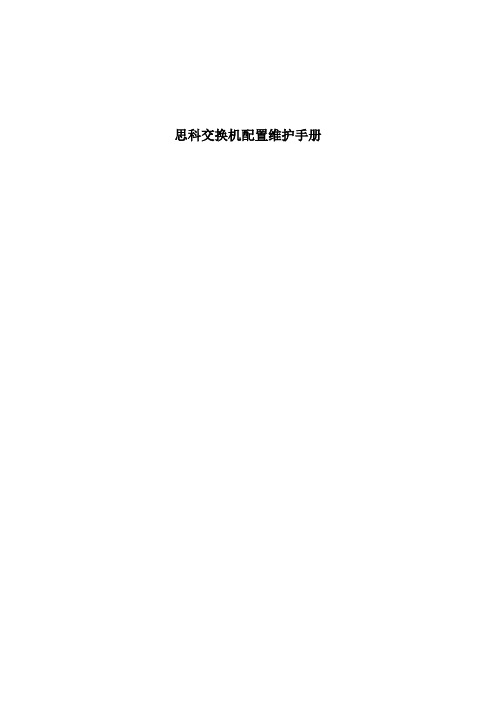
思科交换机配置维护手册目录一、端口配置1.1 配置一组端口当使用interface range命令时有如下的规则:•有效的组范围:o vlan从1 到4094o fastethernet槽位/{first port} - {last port}, 槽位为0o gigabitethernet槽位/{first port} - {last port},槽位为0o port-channel port-channel-number - port-channel-number, port-channel号从1到64•端口号之间需要加入空格,如:interface range fastethernet 0/1 – 5是有效的,而interface range fastethernet 0/1-5是无效的.•interface range命令只能配置已经存在的interface vlan•所有在同一组的端口必须是相同类别的。
见以下例子:Switch# configure terminalSwitch(config)# interface range fastethernet0/1 - 5Switch(config-if-range)# no shutdown以下的例子显示使用句号来配置不同类型端口的组:Switch# configure terminalSwitch(config)# interface range fastethernet0/1 - 3, gigabitethernet0/1 - 2 Switch(config-if-range)# no shutdown1.2 配置二层端口1.2.1 配置端口速率及双工模式Switch# configure terminalSwitch(config)# interface fastethernet0/3 Switch(config-if)# speed 10Switch(config-if)# duplex half1.2.2 端口描述1.2.3 配置三层口Catalyst 3750支持三种类型的三层端口: •SVIs: 即interface vlan•三层以太网通道口(EtherChannel)•.路由口:路由口是指某一物理端口在端口配置状态下用no switchport命令生成的端口所有的三层都需要IP地址以实现路由交换配置步骤如下:配置举例如下:Switch# configure terminalEnter configuration commands, one per line. End with CNTL/Z.Switch(config)# interface gigabitethernet0/2Switch(config-if)# no switchportSwitch(config-if)# ip address 192.20.135.21 255.255.255.0 Switch(config-if)# no shutdownSwitch(config-if)# endshow ip interface命令:Switch# show ip interface gigabitethernet0/2 GigabitEthernet0/2 is up, line protocol is upInternet address is 192.20.135.21/24Broadcast address is 255.255.255.255Address determined by setup commandMTU is 1500 bytesHelper address is not setDirected broadcast forwarding is disabled<output truncated>1.3 监控及维护端口1.3.1 监控端口和控制器的状态主要命令见下表:举例如下:Switch# show interfaces statusPort Name Status Vlan Duplex Speed TypeGi0/1 connected routed a-full a-100 10/100/1000Base TXGi0/2 wce server 20.20.2 disabled routed auto auto 10/100/1000Base TX Gi0/3 ip wccp web-cache notconnect routed auto auto 10/100/1000Base TX Gi0/4 notconnect routed auto auto 10/100/1000Base TX Gi0/5 notconnect routed auto auto 10/100/1000Base TX Gi0/6 disabled routed auto auto 10/100/1000Base TX Gi0/7 disabled routed auto auto 10/100/1000Base TX Gi0/8 disabled routed auto 100 10/100/1000Base TX Gi0/9 notconnect routed auto auto 10/100/1000Base TX Gi0/10 notconnect routed auto auto 10/100/1000Base TX Gi0/11 disabled routed auto auto unknownGi0/12 notconnect routed auto auto unknownSwitch# show interfaces fastethernet 0/1 switchportName: Fa0/1Switchport: EnabledAdministrative Mode: static accessOperational Mode: downAdministrative Trunking Encapsulation: dot1qNegotiation of Trunking: OffAccess Mode VLAN: 1 (default)Trunking Native Mode VLAN: 1 (default)Trunking VLANs Enabled: ALLPruning VLANs Enabled: 2-1001Protected: falseUnknown unicast blocked: disabledUnknown multicast blocked: disabledVoice VLAN: dot1p (Inactive)Appliance trust: 5Switch# show running-config interface fastethernet0/2Building configuration...Current configuration : 131 bytes!interface FastEthernet0/2switchport mode accessswitchport protectedno ip addressmls qos cos 7mls qos cos overrideend1.3.2 刷新、重置端口及计数器Clear命令目的clear counters [interface-id] 清除端口计数器.clear interface interface-id重置某一端口的硬件逻辑clear line [number | console 0 | vty number] 重置异步串口的硬件逻辑Note clear counters 命令只清除用show interface所显示的计数,不影响用snmp得到的计数举例如下:Switch# clear counters fastethernet0/5Clear "show interface" counters on this interface [confirm] ySwitch#*Sep 30 08:42:55: %CLEAR-5-COUNTERS: Clear counter on interface FastEthernet0/5by vty1 (171.69.115.10)可使用clear interface或clear line命令来清除或重置某一端口或串口,在大部分情况下并不需要这样做:Switch# clear interface fastethernet0/51.3.3 关闭和打开端口使用no shutdown命令重新打开端口.举例如下:Switch# configure terminalSwitch(config)# interface fastethernet0/5Switch(config-if)# shutdownSwitch(config-if)#*Sep 30 08:33:47: %LINK-5-CHANGED: Interface FastEthernet0/5, changed state to a administratively downSwitch# configure terminalSwitch(config)# interface fastethernet0/5Switch(config-if)# no shutdownSwitch(config-if)#*Sep 30 08:36:00: %LINK-3-UPDOWN: Interface FastEthernet0/5, changed state to up二、配置VLAN2.1 VLAN论述一个VLAN就是一个交换网,其逻辑上按功能、项目、应用来分而不必考虑用户的物理位置。
Cisco路由器配置命令大全
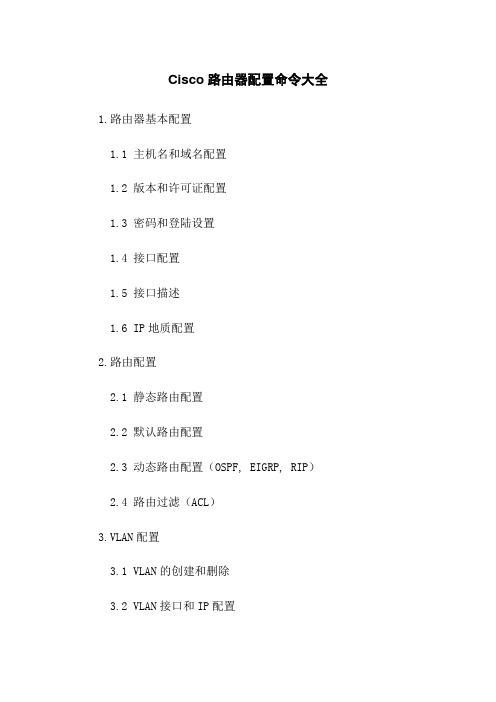
Cisco路由器配置命令大全1.路由器基本配置1.1 主机名和域名配置1.2 版本和许可证配置1.3 密码和登陆设置1.4 接口配置1.5 接口描述1.6 IP地质配置2.路由配置2.1 静态路由配置2.2 默认路由配置2.3 动态路由配置(OSPF, EIGRP, RIP)2.4 路由过滤(ACL)3.VLAN配置3.1 VLAN的创建和删除3.2 VLAN接口和IP配置3.3 VLAN间的路由配置3.4 VLAN间的链路聚合4.交换机端口配置4.1 接口模式配置4.2 速率和双工模式配置 4.3 接口安全配置4.4 VLAN端口模式配置4.5 接口状态检查与调试5.NAT配置5.1 静态NAT配置5.2 动态NAT配置5.3 PAT配置5.4 NAT过载配置6.VPN配置6.1 VPN服务器配置6.2 VPN客户端配置6.3 IPsec配置6.4 SSL VPN配置7.安全配置7.1 防火墙配置7.2 ACL配置7.3 IDS/IPS配置7.4 AAA服务器配置7.5 网络攻击防护配置8.QoS配置8.1 ACL配置8.2 优先级配置8.3 带宽限制配置8.4 压缩和分片配置9.网络服务配置9.1 DHCP配置9.2 DNS配置9.3 NTP配置9.4 Syslog配置9.5 SNMP配置10.管理配置10.1 网络管理协议配置(Telnet, SSH, HTTP, HTTPS)10.2 文件传输配置(FTP, TFTP)10.3 配置备份和恢复10.4 日志记录和监控10.5 系统升级和恢复附件:本文档涉及的附件包括配置文件样例、示意图等。
法律名词及注释:- ACL: 访问控制列表,用于限制网络流量的过滤规则。
- NAT: 网络地质转换,用于实现内网IP地质与外网IP地质之间的映射。
- VPN: 虚拟专用网络,通过加密通道实现远程访问和安全通信。
- QoS: 服务质量,用于优化网络性能并保证特定应用程序的带宽和延迟要求。
zone配置

zone配置zone命令行配置第一种,通过加入wwn来完成zone的创建,这种方法可以保证即使换了端口还是可以保证zone关系的存在;Root>configConfig>.. - Move back one levelNPIV - Configure NPIV settingsNSTools - Configure the Name Server snapshot databasealias - Configure Alias for WWNscommadelim - Toggle comma-delimited display modeenterpriseFabMode - Configure Enterprise Fabric Mode settingsfeatures - Configure product feature settingsfencing - Configure port fencing policiesficonCUPZoning - Configure FICON CUP ZoningficonMS - Configure FICON management server settingsip - Configure product ip settingslogin - Login to CLI under different access rightslogout - Logout of CLIopenSysMS - Configure open systems management server settingsport - Configure product port dataroot - Move back to root levelsecurity - Configure product security settingssnmp - Configure product SNMP settingsswitch - Configure product switch datasyslog - Configure Syslog settingssystem - Configure product system datazoning - Configure product zoning settingsConfig>zoningConfig.Zoning>.. - Move back one levelactivateZoneSet - Activate the zone set in the zone set working areaaddPortMem - Add a domain/port member to the zone set working area addWwnMem - Add a WWN member to the zone set working areaaddZone - Add a new (empty) zone to the zone set working areaclearZone - Clear all zone members from a zone in the working areaclearZoneSet - Clear the zone set working area, removing all zonescommadelim - Toggle comma-delimited display modedeactivateZoneSet - Place all devices in the Default Zone immediatelydeletePortMem - Delete a domain/port member from the specified zone deleteWwnMem - Delete a WWN zone member from the specified zonedeleteZone - Delete a zone from the zone set working area login - Login to CLI under different access rightslogout - Logout of CLIrenameZone - Rename a zone in the zone set working area renameZoneSet - Rename the zone set working areareplaceZoneSet - Replace the working area with the active zone setroot - Move back to root levelsetDefZoneState - Enable or disable the default zone stateshowActive - Show the zoning configuration that is saved on the fabric showPending - Show the current zone set working area Config.Zoning>addZoneprg(创建zone prg)Config.Zoning>addWwnMemprg 2005080088E38C64 (将需要加入zone的wwn加入到所创建的zone)Config.Zoning>activateZoneSet(完成激活,zone关系即可使用)第二种,通过加入交换机的端口来完成zone的创建,这种方法是依据端口创建的,所以不用理会hba卡的wwn号是多少;Root>configConfig>.. - Move back one levelNPIV - Configure NPIV settingsNSTools - Configure the Name Server snapshot databasealias - Configure Alias for WWNscommadelim - Toggle comma-delimited display modeenterpriseFabMode - Configure Enterprise Fabric Mode settingsfeatures - Configure product feature settingsfencing - Configure port fencing policiesficonCUPZoning - Configure FICON CUP ZoningficonMS - Configure FICON management server settingsip - Configure product ip settingslogin - Login to CLI under different access rightslogout - Logout of CLIopenSysMS - Configure open systems management server settingsport - Configure product port dataroot - Move back to root levelsecurity - Configure product security settingssnmp - Configure product SNMP settingsswitch - Configure product switch datasyslog - Configure Syslog settingssystem - Configure product system datazoning - Configure product zoning settingsConfig>zoningConfig.Zoning>.. - Move back one levelactivateZoneSet - Activate the zone set in the zone set working areaaddPortMem - Add a domain/port member to the zone set working area addWwnMem - Add a WWN member to the zone set working areaaddZone - Add a new (empty) zone to the zone set working areaclearZone - Clear all zone members from a zone in the working areaclearZoneSet - Clear the zone set working area, removing all zonescommadelim - Toggle comma-delimited display modedeactivateZoneSet - Place all devices in the Default Zone immediatelydeletePortMem - Delete a domain/port member from the specified zone deleteWwnMem - Delete a WWN zone member from the specified zonedeleteZone - Delete a zone from the zone set working area login - Login to CLI under different access rightslogout - Logout of CLIrenameZone - Rename a zone in the zone set working area renameZoneSet - Rename the zone set working areareplaceZoneSet - Replace the working area with the active zone setroot - Move back to root levelsetDefZoneState - Enable or disable the default zone state showActive - Show the zoning configuration that is saved on the fabric showPending - Show the current zone set working area Config.Zoning>addZoneprg(创建zone prg)Config.Zoning>addPortMem (domainid可以根据规划填写相应数值,portNumber为相应端口号)Config.Zoning>activateZoneSet(完成激活,zone关系即可使用)。
- 1、下载文档前请自行甄别文档内容的完整性,平台不提供额外的编辑、内容补充、找答案等附加服务。
- 2、"仅部分预览"的文档,不可在线预览部分如存在完整性等问题,可反馈申请退款(可完整预览的文档不适用该条件!)。
- 3、如文档侵犯您的权益,请联系客服反馈,我们会尽快为您处理(人工客服工作时间:9:00-18:30)。
概述
Cisco Fabric Manager是一种基于Web、易于使用的响应性应用,能够用集成式方法实现交换机和网络管理,从而简化存储局域网(SAN)中Cisco MDS 9000系列交换机的管理。
Cisco Fabric Manager能够为存储管理员提供网络级管理功能,包括识别、多交换机配置、连续网络监控和故障排除。
这种功能强大的方法能够大大缩短交换机的设置时间,提高整个网络的可靠性,并提供丰富的诊断信息,帮助解决网络问题和配置不一致性。
利用Cisco Fabric Manager的直观图形界面,存储管理员可以对交换机配置进行对比,对Cisco MDS 9000系列交换机进行配置策略检查,为通报第三方错误管理应用设置阈值,实时查看单台设备的统计数据和总体统计数据,以及分析历史性能统计数据等。
所有这些功能都可以通过一个安全的界面执行,而且几乎能够从任何位置远程管理。
设置或查看光纤交换机管理IP
1登陆光纤交换机
使用串口(9600、8、none、1、none)登陆光纤交换机。
默认用户名为admin,密码在第一次登陆系统时会提示设置。
如果是新安装的光线交换机,在第一次登陆时系统还会提示完成初始化设置。
按照向导对交换机设置即可,或在命令提示符下输入“setup”调用设置向导。
2设置管理IP
步骤命令注释
1 switch# config terminal 进入配置模式
2 switch(config)# interface mgmt 0 进入管理口
3 switch(config-if)#ip address 1.1.1 设置IP地址
4 switch(config-if)#no shutdown 启用管理口
5 switch(config-if)# exit 返回配置模式
6 switch(config)# ip default-gateway 1.1.1.1 设置网关
7 switch(config)#exit 退出配置模式
3查看IP地址信息
switch# show interface mgmt 0
mgmt0 is up
Hardware is FastEthernet
Address is 000c.
Internet address is 10.16.1.2/24
MTU 1500 bytes, BW 100 Mbps full Duplex
26388 packets input, 6101647 bytes
0 multicast frames, 0 compressed
0 input errors, 0 frame, 0 overrun 0 fifo
10247 packets output, 2389196 bytes, 0 underruns
0 output errors, 0 collisions, 0 fifo
0 carrier errors
安装Fabric Manager
1安装要求
Operating Systems
–Windows 2003 SP2, Windows XP SP2, Windows XP SP3, Windows Vista SP1 (Enterprise edition)
–Red Hat Enterprise Linux AS Release 4
–Solaris (SPARC) 8, 9 and 10
–VMWare ESX Server
Java
–Sun JRE and JDK (x) and (x) is supported
–Java Web Start and
2安装Fabric Manager
2.1安装JRE and JDK (x) and (x)
2.2命令行中输入-Xmx512m -jar "I:/software/
3.3.1a" #I为设备路径,每个版本文件
名也不同安装FM时需要适当修改。
2.3按照安装向导完成安装
3运行Fabric Manager
单击桌面快捷方式“Cisco Fabric Manager”,或在直接运行“C:\Program Files\Cisco Systems\MDS 9000\bin\”
4如果是第一次登陆,系统会提示你输入seed switch IP地址,用户名及密码。
所谓的种子交换机就是通过这台交换机可以获取到整个Fabric 信息。
如果是是两台独立的光纤交换机,则两台设备都需要添加到Fabric Manager控制面板中。
5设备添加完成后,Fabric Manager控制面板“open”页面中选择需要管理的光纤交换机单击“open”即可打开Fabric Manager管理界面。
Zone配置
Zone配置步骤
使用Fabric Manager配置Zone
1创建zone
1.1单击箭头指示图标,打开zone 数据库
1.2单击zones 右键选择“Insert”添加一个新zone。
1.3设置zone名字
客户使用的是Cisco9506 属于Cisco 高端光纤交换机。
该设备端口数量对,而且连接在交换机的设备也很多。
针对HDS设备我们采用了如下命名规则。
zone_<HDS设备序列号>_<HDS前端端口号>_<该端口连接主机名>_<前端端口使用交换机端口号>_<主机HBA使用交换机端口号>
例如:zone_28207_1EU7A_JXIMSP1_7_24
1.4在zone中添加成员。
选中zone ,单击右键选择“Insert”
1.5选择“Switch & Port” , “Switch address”中选择交换机IP地址
1.6在“Switch Interface”选择中单击单选框选择端口。
1.7选择完成后单击“ok” ,单击“Add”完成zone成员添加。
2创建zone set
2.1单击“zone set”右键,选择“Insert”
2.2设置zone set 名字
2.3添加zone set 成员。
选择相应zone set 右键,选择“Insert”
2.4选择需要添加到该zone set 的zone
2.5单击“Add”完成zone set 成员添加。
3激活zone set
3.1选择相应zone set 右键,选择“Activate”
3.2系统提示“是否需要查看当前zoneset 与active zoneset不同”选择“是”
3.3显示zoneset 与active zoneset不同
3.4选择“关闭”
3.5系统提示保存配置,选择“Continue Activation”
3.6激活zoneset完成,选择“关闭”
使用命令行配置Zone
步
骤
命令注释
1 switch# config terminal 进入配置模式
2 Switch (config)#zone name zone_28207_1EU7A_JXIMSP1_7_24 vsan 3
switch (config-zone)# 在vsan3下新建zone
3 Switch (config-zone)# member <type> <value>
添加本地端口:
Switch (config-zone)# member interface fc 1/5
Switch (config-zone)# member interface fc 1/23
添加zone成员
4 Switch (config-zone)#exit 退出zone配置
5 switch(config)# zoneset name Zoneset1 vsan 3
switch(config-zoneset)#
新建zoneset 6 switch(config-zoneset)# member zone_28207_1EU7A_JXIMSP1_7_24 添加zoneset成
员
7 switch(config-zoneset)#exit
Switch (config)# 退出zoneset配置
8 switch(config)# zoneset activate name Zoneset1 vsan 3 激活zoneset
9 Switch (config)#exit
switch#
退出配置模式10 switch# copy running-config startup-config 保存配置
11 switch# show zoneset active
switch# show zone active 显示激活的zone和zoneset
注意:
1、此文档仅仅在只有默认一个VSAN状态下可以使用,或者所有规划的端口都在一个
VSAN。
如果有端口跨VSAN请参考管理员手册。
2、不管是Brocade、Cisco等品牌交换机,请尽量按照zone命名规则。
方便以后的维护。
3、在配置前后最好使用show zoneset active,show zone active保存zone配置信息。
4、Zone成员除了示例中的交换机端口,还可以使用Pwwn,FCalias等。
5、SAN-OS 请使用管理。
